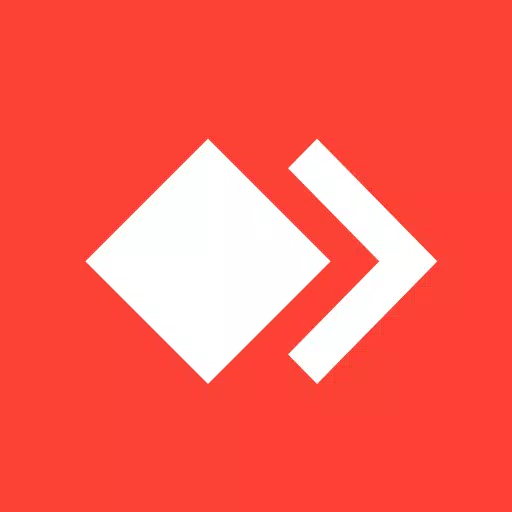အချိန်မရွေး, အချိန်မရွေး, အချိန်မရွေး compote ကွန်ပျူတာများကိုဝင်ရောက်ပါ။ အစာရှောင်ခြင်း, လုံခြုံစိတ်ချရသော, operating systems နှင့် devices များနှင့်သဟဇာတ။
anydesk: အားကောင်းတဲ့အဝေးထိန်း access software ကို။ သင်လာမည့်ရုံးခန်းသို့ဖြစ်စေ, ကမ္ဘာအနှံ့တွင်ရှိနေသေးသည်ဖြစ်စေဝေးလံခေါင်သီသောကိရိယာများကိုချောမွေ့စွာဆက်သွယ်ပါ။ လုံခြုံရေးနှင့်ယုံကြည်စိတ်ချရမှုအတွက်တည်ဆောက်ထားသော, anydesk သည်အိုင်တီပညာရှင်များနှင့်အိမ်သုံးသုံးစွဲသူများကို 0 န်ဆောင်မှုပေးသည်။
anydesk သည်ကိုယ်ပိုင်အသုံးပြုရန်နှင့်ကြော်ငြာအခမဲ့ဖြစ်သည်။ စီးပွားဖြစ်အသုံးပြုမှုအတွက် ကျေးဇူးပြု. https://anydesk.com/en/order
၎င်းမှဝေးလံခေါင်သီသောအလုပ်နှင့်အကွာအဝေးသင်ယူခြင်းအတွက်အထောက်အပံ့များအတွက် anydesk သည်လုံခြုံပြီးထိရောက်သော desktop ဖြေရှင်းချက်များကိုထောက်ပံ့ပေးသည်။
key anydesk အင်္ဂါရပ်များ:
- ဖိုင်လွှဲပြောင်းခြင်း
- Remote ပုံနှိပ်ခြင်း
- နိုး-on-Lan
- VPN ဆက်သွယ်မှု
- အများကြီးပို!
AnyDesk ၏ VPN ၏ VPN လုပ်ဆောင်နိုင်စွမ်းသည်ဆက်သွယ်မှုနှင့်ဝေးလံခေါင်ဖျားသောကွန်ပျူတာများအကြားလုံခြုံသောသီးသန့်ကွန်ယက်တစ်ခုတည်ဆောက်သည်။ ကျေးဇူးပြု. သတိပြုပါ - ဝေးလံခေါင်သီသော client ၏ဒေသဆိုင်ရာကွန်ယက် (သို့မဟုတ်အပြန်အလှန်) တွင်စက်ပစ္စည်းများသို့ 0 င်ရောက်ခြင်းသည်မဖြစ်နိုင်ပါ။ သို့သော် VPN ဆက်သွယ်မှုတစ်ခုတည်ဆောက်ပြီးသည်နှင့်သင်အသုံးချနိုင်သည်။
- SSH: SSH မှတစ်ဆင့်ဝေးလံသောကိရိယာကိုရယူပါ။
- ဂိမ်း - အင်တာနက်ပေါ်တွင် Lan Multiplayer ဂိမ်းများကိုကစားပါ။
ပြည့်စုံသောခြုံငုံသုံးသပ်ချက်အရ https://anydesk.com/en/features များကို ကြည့်ပါ
နောက်ထပ်အချက်အလက်များလိုအပ်ပါသလား။ ကျွန်ုပ်တို့၏အကူအညီစင်တာကိုကြည့်ပါ။ Https://support.anydesk.com/ove oddureSeCeals ကိုကြည့်ပါ
အဘယ်ကြောင့် anydesk ရွေးချယ်?
- သာလွန်စွမ်းဆောင်ရည်
- Cross-platform ပလက်ဖောင်းသွယ်ဝိုက်ခြင်း (operating systems and devices များ)
- ဘဏ်အဆင့်စာဝှက်စနစ်
- အမြင့် frame rates, အနိမ့် latency
- တိမ်သို့မဟုတ် on- ဝုဏ်အတွင်းဖြည့်စွက်
သင်၏ပလက်ဖောင်းအတွက် anydesk ကို download လုပ်ပါ - https://anydesk.com/en/downloads
အမြန်စတင်:
- ကွန်ပျူတာနှစ်ခုလုံးတွင် anydesk ကို install လုပ်ပြီးဖွင့်ပါ။
- Remote ကွန်ပျူတာပေါ်တွင်ပြသသည့် anydesk ID ကိုရိုက်ထည့်ပါ။
- ဝေးလံခေါင်သီသောကွန်ပျူတာပေါ်တွင်ဝင်ရောက်ခွင့်တောင်းဆိုမှုကိုခွင့်ပြုပါ။
- သင်ချိတ်ဆက်နေသည် ဝေးလံခေါင်သီသောကွန်ပျူတာကိုထိန်းချုပ်ပါ။
မေးခွန်းများ? ဆက်သွယ်ရန်: https://anydesk.com/en/contact